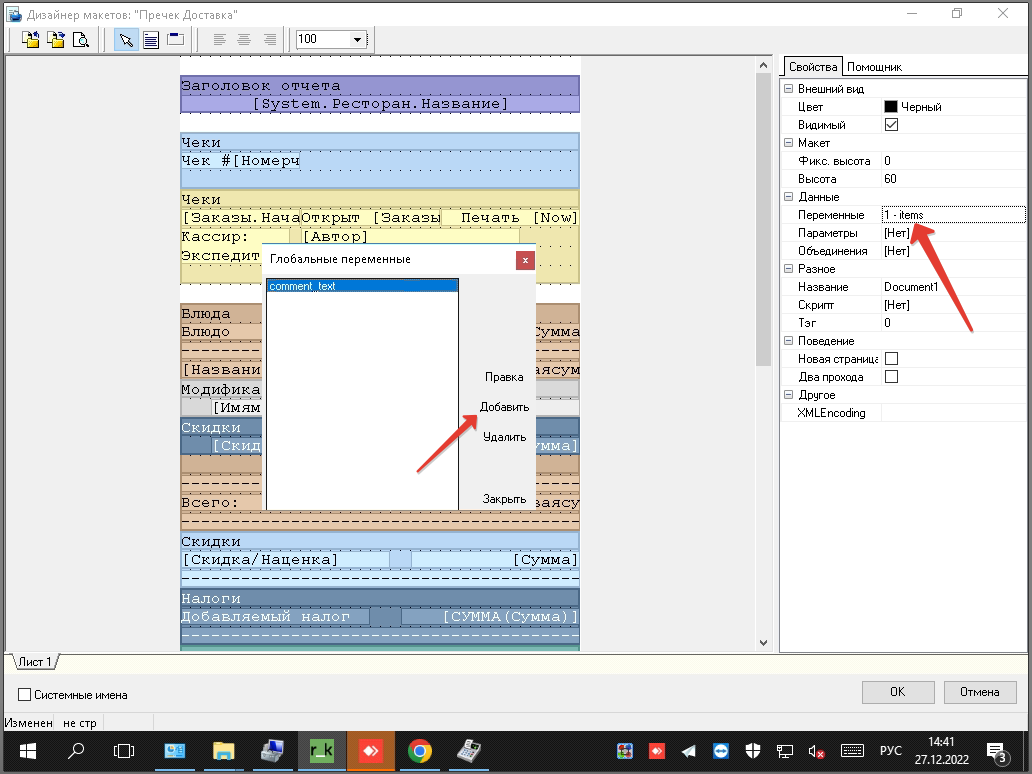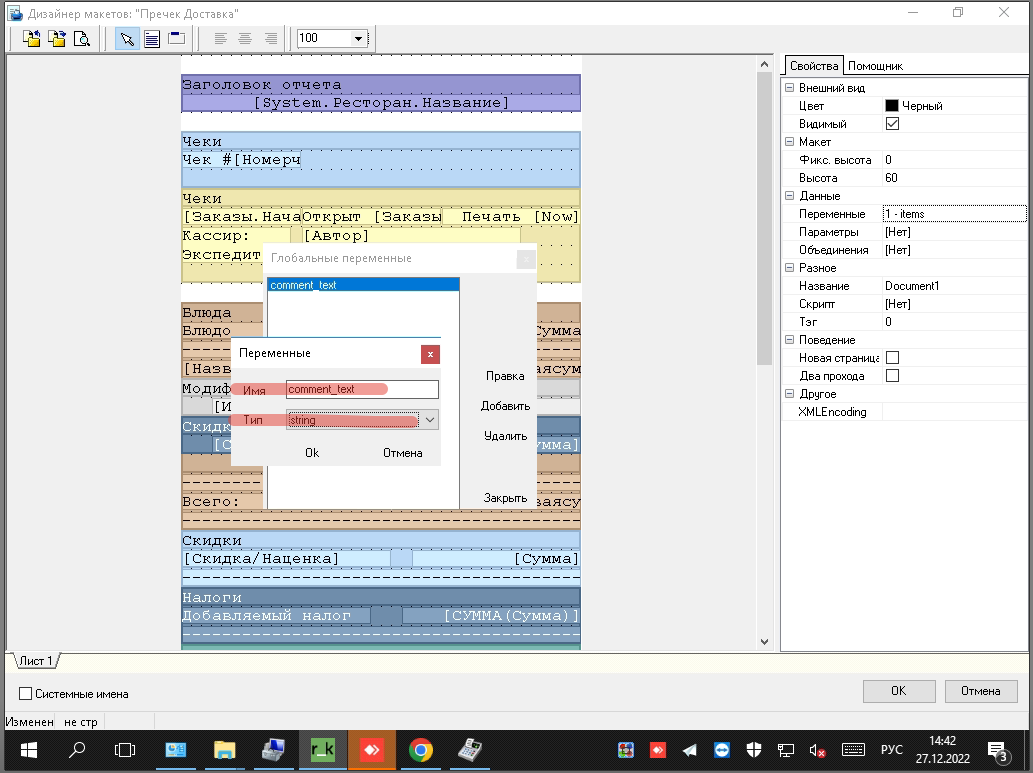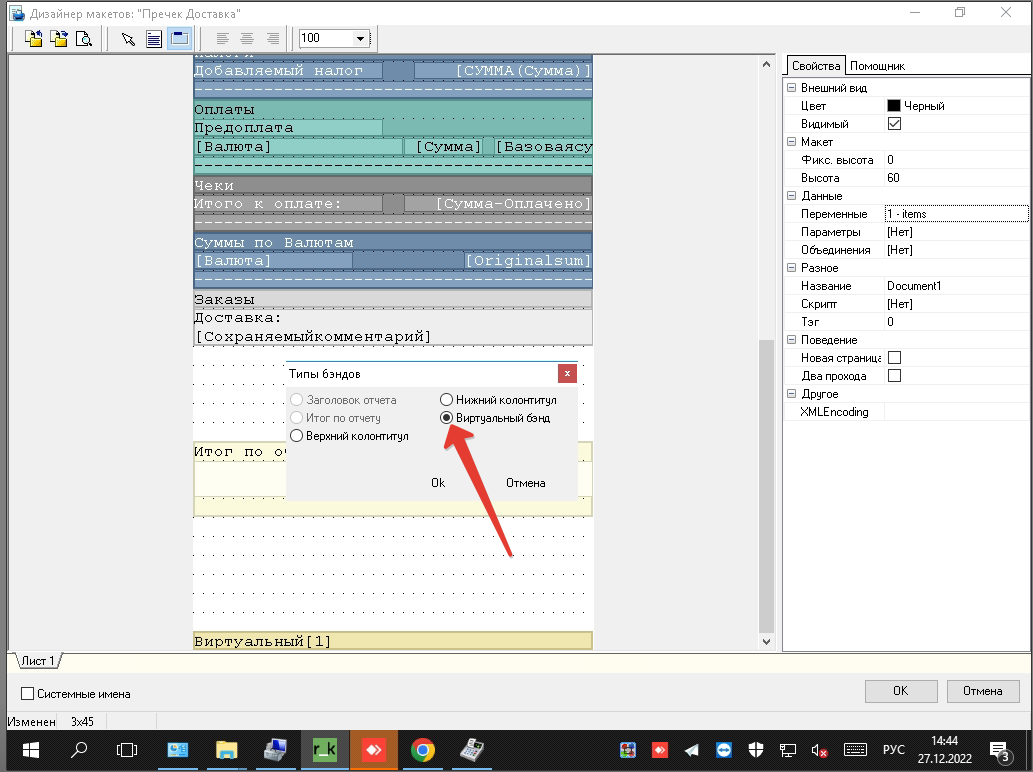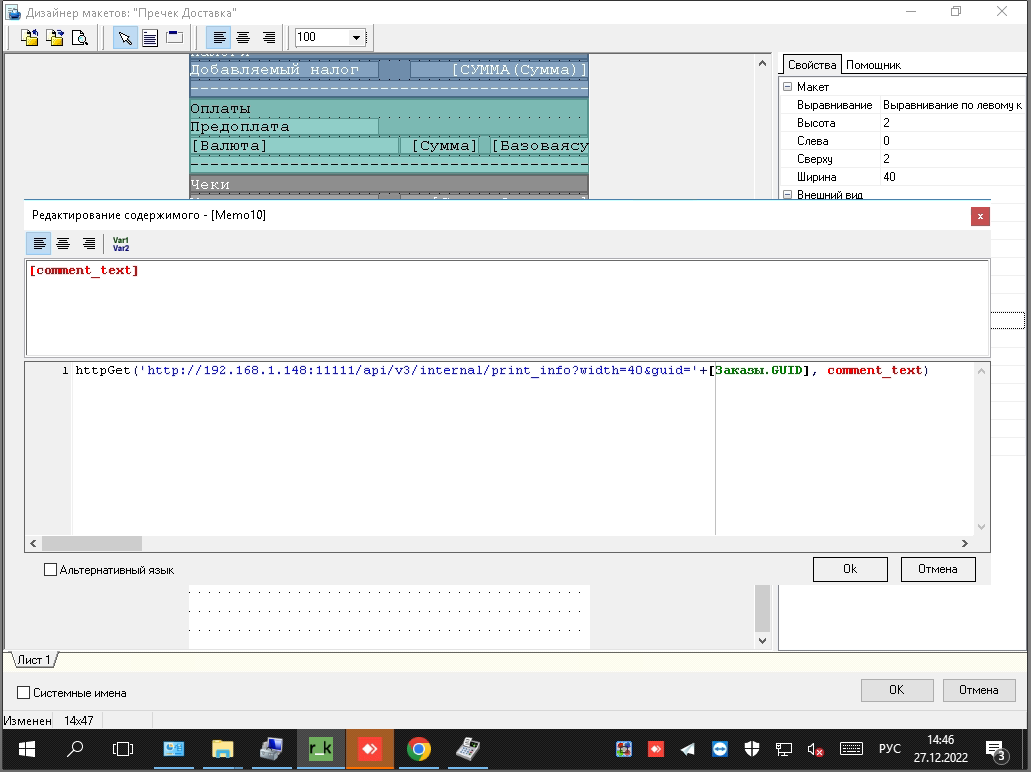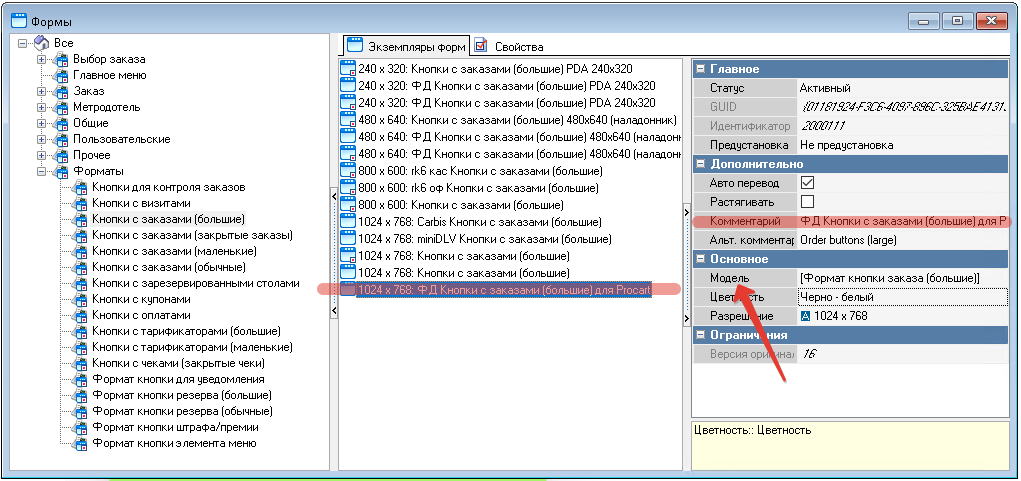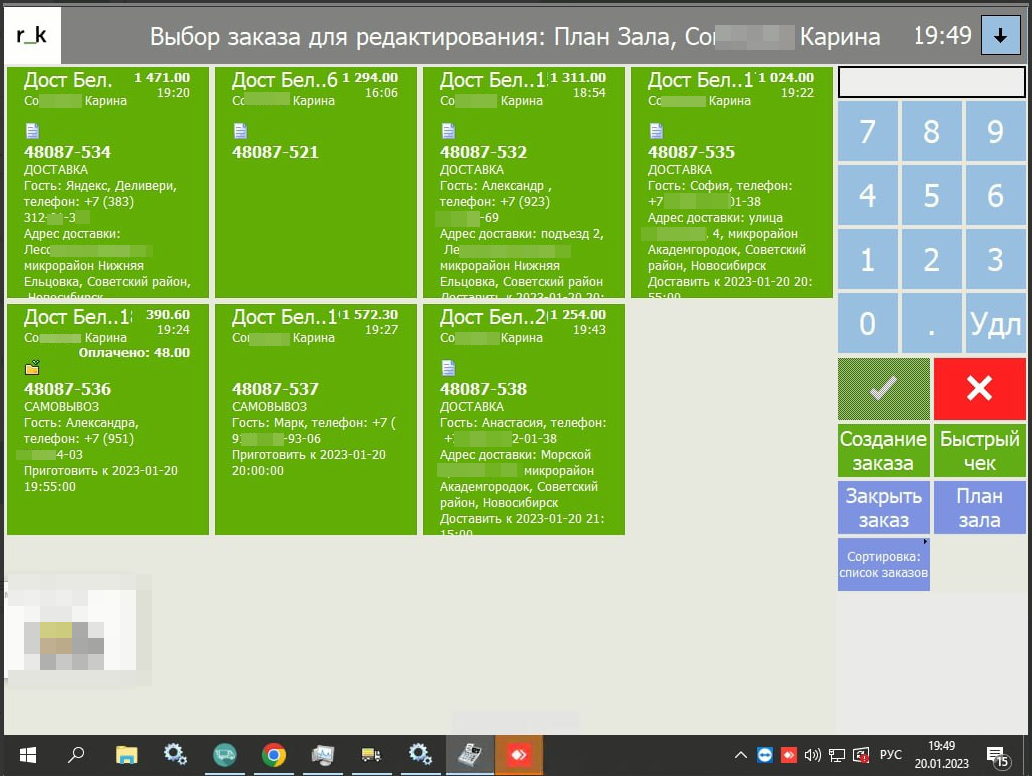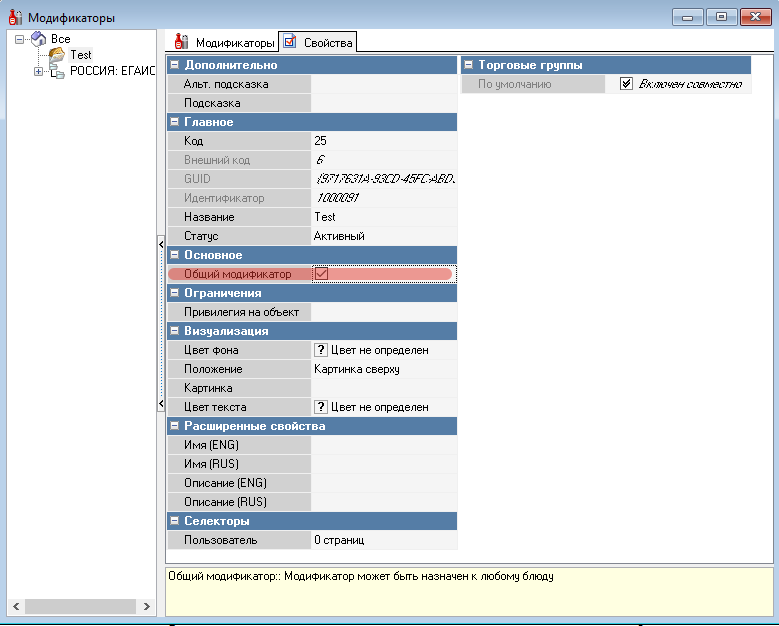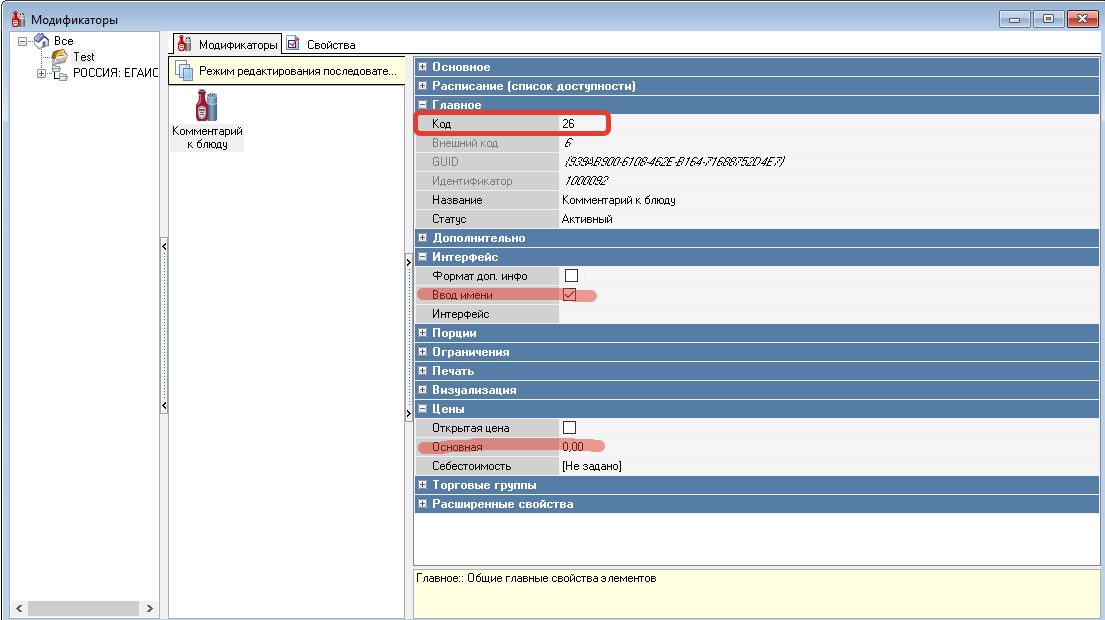Общие настройки r-keeper
Настройка параметров
Настройки - Параметры - Использование опций - Свойства визита.
Параметры «Исп. сохраняемый комментарий», «Исп. несохраняемый комментарий» - установить значение «Необязательное свойство».
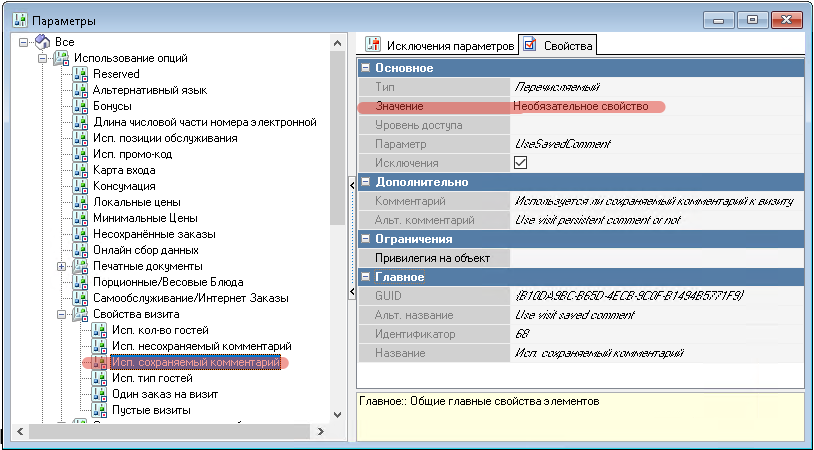
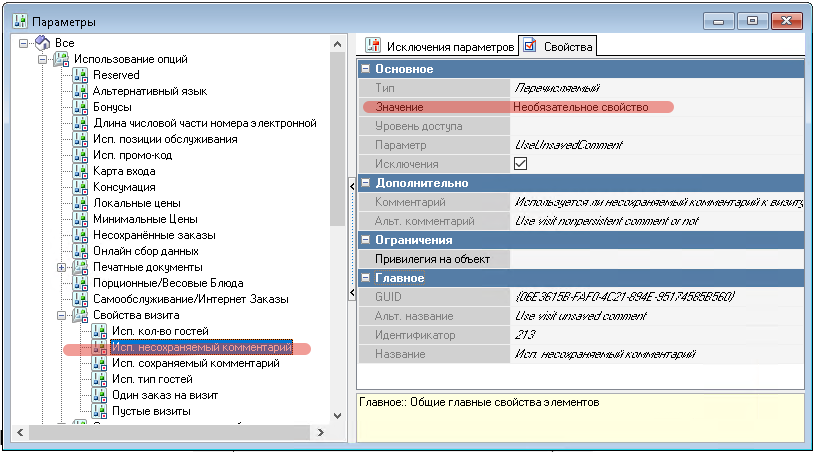
Настройка XML интерфейса
Настроить XML интерфейс на кассовом сервере и пользователя для работы с ним как описано тут.
Для создания заказов необходимо иметь действующую лицензию на XML.
Если используется лицензия XML WriteOrder (Life-Time) то она должна быть прописана в свойствах ресторана в редакторе r_keeper.
Если используется XML SaaS лицензия, то для настройки ее параметров запустите saas_settings.bat.
Настройки справочников
Для настройки модуля ProCart и выполнения запросов через API потребуются следующий данные:
Код кассовой станции. Сервис → Станции и устройства → Выбрать станцию на нужном кассовом сервере → На закладке «Свойства», в группе «Главное» взять значение поля «Код».
Код стола. Настройки → Планы залов и Столы → Выбрать план зала → Выбрать стол → В свойствах выбранного стола, в группе «Главное» взять значение поля «Код».
Для более детальной работы с заказами можно завести дополнительные столы, коды которых передать представителям внешней системы. Подробнее тут.
Код категории заказа. Заказ → Категории заказа → Выбрать нужную → В категории заказа, в группе «Главное» взять значение поля «Код».
Для более детальной работы с заказами можно завести дополнительные категории заказов, коды которых передать представителям внешней системы. Подробнее тут.
Валюта для оплаты бонусами
Со стороны внешней системы может приходить оплата (предоплата) заказа, в том числе бонусами.
В справочнике «валюты» нужно добавить нефискальную валюту для оплаты бонусами.
Тип фискальности для этой валюты - «фискальная скидка».
Галку «без сдачи» не ставим, иначе касса не даст внести предоплату этой валютой.
Классификация блюд
Код классификации блюд необходим для настройки модуля. Вы можете использовать параметры уже существующей классификации, или создать отдельную. Если вы будете использовать уже существующую классификацию, то перейдите в справочник «Меню → Классификации блюд», из древовидного меню выберете нужную классификацию и в её свойствах будет поле «Код», значение данного поля будет нужно для настройки модуля.
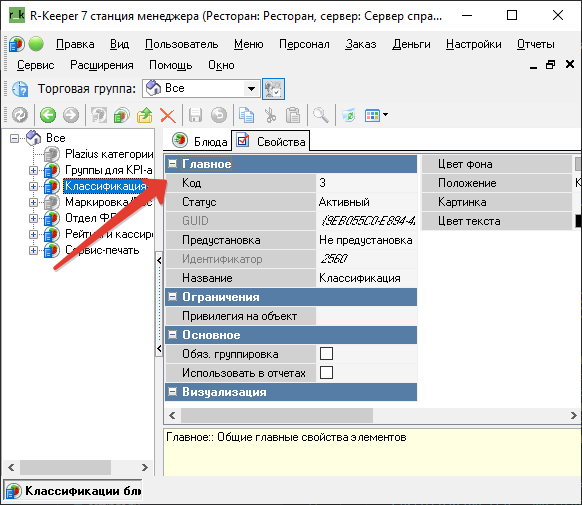
Если вы будете использовать новую классификацию, то создайте её, для этого в пустой области древовидного меню нажмите на правую кнопку мыши и в появившемся меню выберете «Новая классификация».
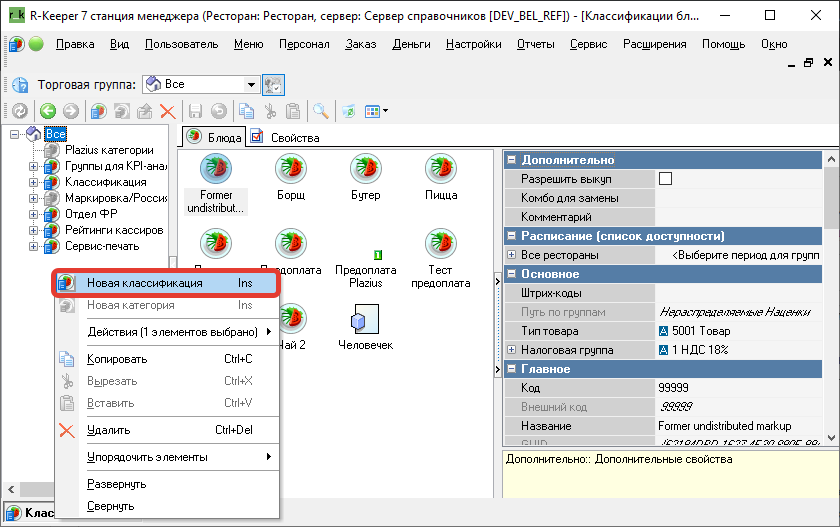
Укажите название новой классификации, переведите статус в «Активный».

Создайте категории в классификации.

Укажите название и переведите статус в «Активный».

Распределите блюда меню по категориям для созданной вами классификации.

Важно! Для всех блюд, на которые ссылаются комбо-компоненты, необходимо указать категорию, обеспечивающую доступность этого элемента. Т. е. любую категорию из классификации для ProCart.
Причина внесения
Начиная с версии 1.5.7.38 причина внесения денег более не используется.
Предоплаты передаются без причины внесения, так работает при значении параметра «Учет предоплат» = «Не учитывать».
Убедитесь, что для стола (столов), на которые создаются заказы, настроено исключение параметра «Учет предоплат» = «Не учитывать».
Суммовая скидка на заказ с изменяемым значением
Для внесения суммовой скидки в заказ при работе модуля нужно создать суммовую скидку «на заказ». Перейдите в справочник «Деньги → Скидки и наценки», создайте новую скидку, укажите для неё параметры указанные на скриншоте

- Тип - сумма
- Изменяемое значение - ✔
- Название - можете использовать своё название
- Статус - Активный
- Не вручную - ✔
Значение из поля «Код» понадобится далее при настройке модуля.
Суммовая наценка на заказ с изменяемым значением
Для внесения суммовой наценки в заказ при работе модуля нужно создать суммовую наценку «на заказ». Необходимо перейти в справочник «Деньги → Скидки и наценки», создайте новую наценку, указать для неё параметры указанные на скриншоте
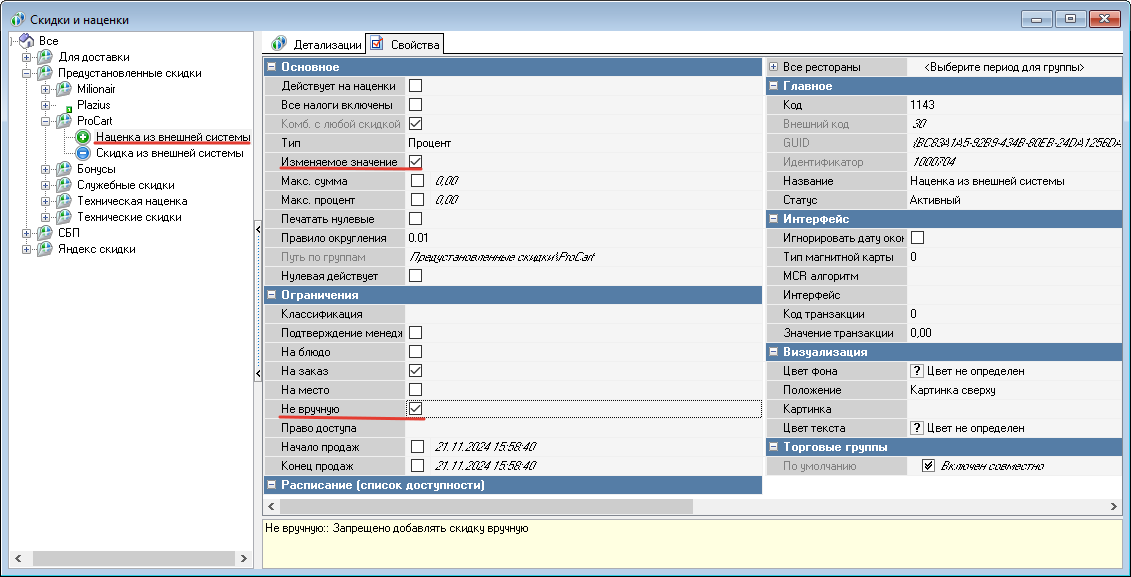
- Тип - сумма
- Изменяемое значение - ✔
- Название - можете использовать своё название
- Статус - Активный
- Не вручную - ✔
Значение из поля «Код» понадобится далее при настройке модуля.
Сохранение оплаты
ProCart может передать уже оплаченный заказ.
В этом случае для фиксации оплаты в r_keeper будет использоваться механизм предоплат.
API ProCart позволяет передавать в заказ предоплату любой валютой (в запросе передаётся код валюты).
С целью минимизации рисков для ресторана в случае неправильной настройки предоплат необходимо доверить выполнение этого пункта квалифицированному специалисту по r_keeper.
Важно! Значение параметра «учет предоплат» обязательно должно быть = «Не учитывать» для всех столов, на которые передаются оплаты из ProCart.
Может потребоваться дилерская учетная запись для настройки фискальности валют.
Печать комментариев
В ProCart доступно 2 поля для комментариев - «короткий», обычно используемый для передачи номера заказа и «длинный», в который записывается ФИО, адрес, контакты, пожелания и любая другая информация.
В заказе в r_keeper они записываются в поля «сохраняемый комментарий» и «несохраняемый комментарий».
Короткий комментарий ProCart = «сохраняемый комментарий».
Длинный комментарий ProCart = «несохраняемый комментарий».
Короткий комментарий в печатную форму чека/пречека/сервис-чека можно вынести просто как поле [СохраняемыйКомментарий].
Для длинного так делать нельзя. Причина - rk7 не умеет хранить в этом поле более 100 символов, всё что больше - обрежется.
Поэтому чтобы на бумаге распечатать всё полностью, в макет (печатную форму) нужно добавить небольшой скрипт.
Принцип использования описан тут.
Для тех печатных форм, на которые мы хотим вывести «длинный комментарий», нужно отредактировать макет.
Обычно это кассовые макеты «чек», «пречек», «сервис-чек».
Редактировать нужно именно тот макет, который находится в используемой схеме печати (или сервис-схеме).
Внутри макета необходимо добавить переменную с типом string. Имя переменной: comment_text
Эта переменная далее будет доступна в отчёте, в неё мы запросим текст комментария.
В свободной части отчёта создаём новый виртуальный бэнд.

Внутри него делаем два «мемо». В одном - пишем статичный текст «Комментарий от внешней системы:»
Во втором будет вызов переменной [comment_text] и скрипт, который эту переменную заполняет.

Текст скрипта:
httpGet('http://192.168.1.148:11111/api/v3/internal/print_info?width=40&guid='+[Заказы.GUID], comment_text)
В данном примере:
192.168.1.148 - IP-адрес компютера с серверной частью ProCart в рамках локальной сети. Лучше не использовать 127.0.0.1 если на объекте более одной станции r_keeper.
11111 - порт сервера ProCart
Пример готового макета для пречека: https://disk.yandex.ru/d/jq05EBupeq8maA
Настройка кнопки с заказом (опционально)
Чтобы на кассе заказы было удобнее видеть в списке по кнопке «редактирование заказа» - имеет смысл увеличить размер формата «Кнопки с заказами (большие)», сделать чтобы для комментариев (адрес гостя и т. д.) было достаточно места.
Настройки - Графический интерфейс - Формы - Форматы - Кнопки с заказами (большие).
Делаем копию стандартной формы, называем «ФД Кнопки с заказами (большие) для Procart», редактируем «Модель»
Можно загрузить «формат» из файла. Готовый настроенный формат: https://disk.yandex.ru/d/Zu97q3PH8omQxA
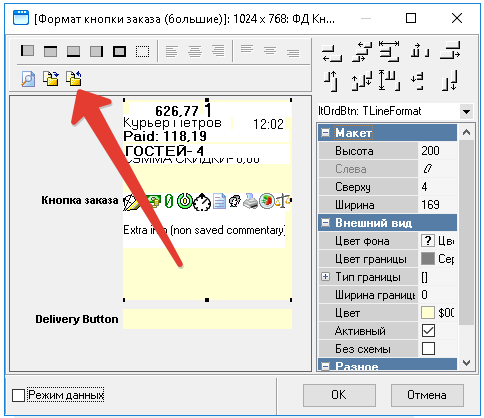
После этого в используемой схеме форм нужно выбрать этот формат.
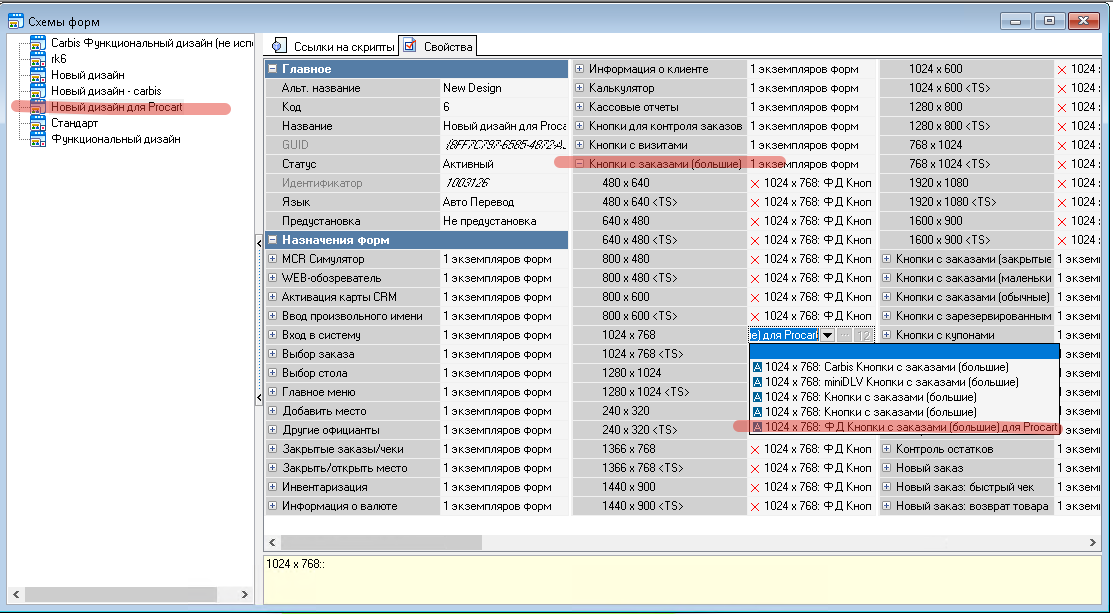
На кассе интерфейс будет выглядеть так (на кассе внешний вид кнопки изменится в режиме отображения без плана зала, по кнопке «подробнее»):
Также опционально можно использовать макет «Кнопки с заказами (обычные)»: https://disk.yandex.ru/d/TiW-MxSifCEosA
По умолчанию, если не исправлять - на этой кнопке будет только номер заказа.
Настройка общего (текстового) модификатора для комментариев к блюду (опционально)
С версии 1.5.0.30
Чтобы через API можно было оставлять текстовые комментарии к блюдам, необходимо создать общий модификатор.
Меню - Модификаторы
- Создать группу модификаторов
- В свойствах группы, в блоке «Основное» проставить галочку «Общий модификатор»
- В группе создать модификатор
- В свойствах модификатора:
- В блоке «Интерфейс» проставить галочку «Ввод имени»
- В блоке «Цены» ввести 0 в поле «Основная»
Настройка длинного комментария
Для передачи длинного текстового комментария из внешней системы требуется дополнительно создать и настроить расширенное свойство.
Для создания свойства нужно:
- перейти в Настройки → Настройка → Расширенные свойства
- В разделе свойства для заказов создать новое свойство с подходящим названием, а так же задать системное имя
- Установить активный статус
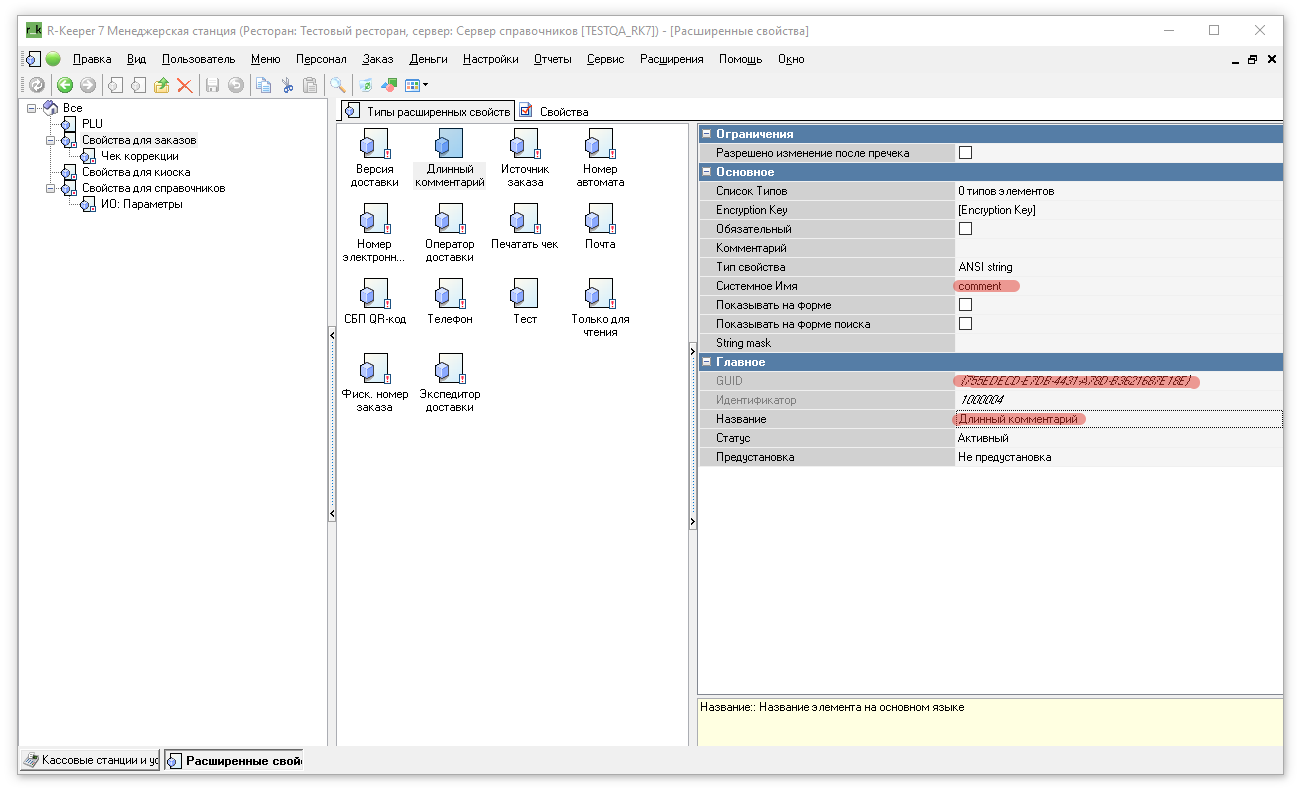
GUID расширенного свойства понадобится при настройке ProCart.
 Добавить страницу в книгу
Добавить страницу в книгу  Удалить страницу из книги
Удалить страницу из книги  Показать или изменить шаблон книги (
Показать или изменить шаблон книги ( Помощь
Помощь